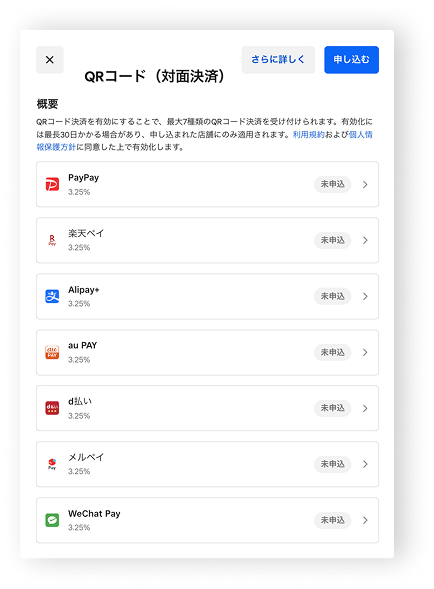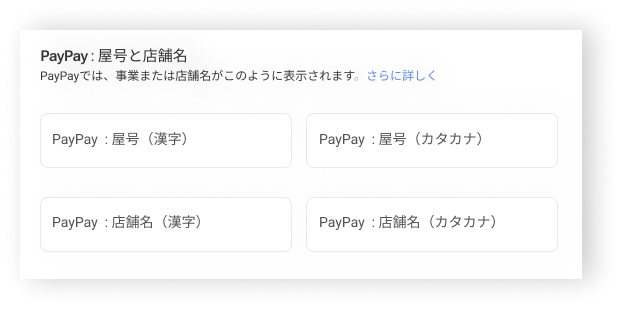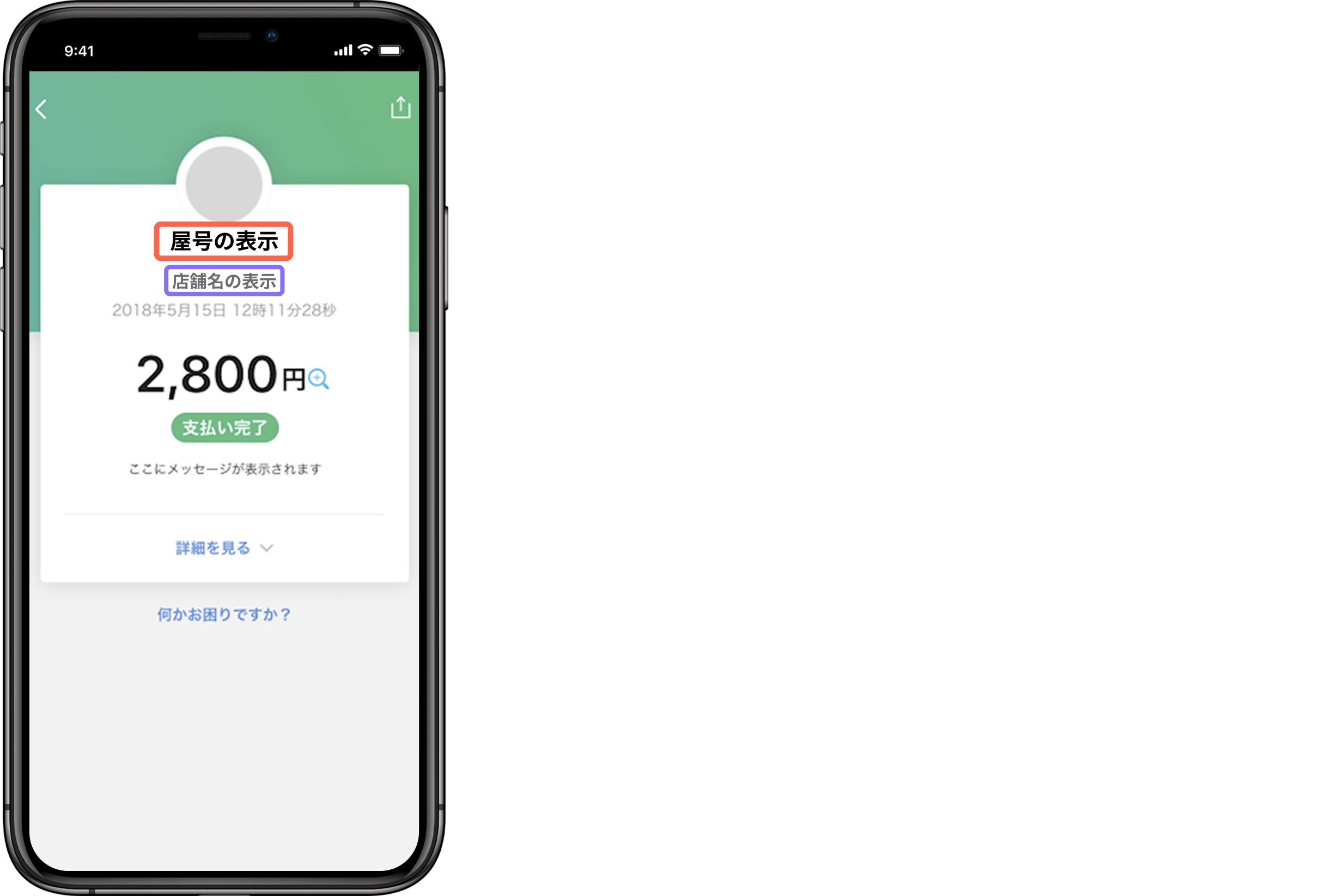QRコード決済を申し込む
QRコード決済の申し込みについて
Squareでは、PayPay、d払い、楽天ペイ、au PAY、メルペイ、WeChat Pay、Alipay+の7つのQRコード決済ブランドに対応しています。1回のお申し込みで7つすべてのブランドにお申し込みいただけます。複数店舗機能を使用する場合、店舗ごとに個別のお申し込みが必要です。
通常の審査には最長で30日かかりますが、時期によって異なる場合があります。QRコード決済プロバイダーが追加情報を要求した場合、審査にさらに時間がかかることがあります。処理時間は決済プロバイダーによって異なる場合があり、各店舗は個別に審査されます
QRコード決済は、お申し込み書に記載されている特定の店舗でのみ有効になります。複数店舗をお持ちの事業の場合は、店舗ごとに個別にお申し込みを行ってください。審査の結果は、メールとアプリ内通知の両方でお知らせいたします。
はじめに
QRコード決済は、Square データから申し込むことができます。
Squareアカウントに複数店舗が登録されている場合は、店舗ごとに申し込みを行ってください。
Squareアカウントが承認され、各店舗でクレジットカード決済が有効になっていることを確認してください。
-
必要書類を準備します(JPG、JPEG、PDF、PNG、最大50MB)。
ステップ1:お申し込み書を準備する
お申し込み書を提出する前に、店舗情報が正確かつ最新であることを確認してください。住所が地域の郵便基準に沿って正しく書式設定されていることを確認してください。複数の店舗をお持ちの場合は、店舗ごとに要件を確認してください。
ステップ2:お申し込み書を提出する
QRコード決済を申し込むには、以下の手順を行います。
Square データにログインし、[設定] > [アカウントと設定] > [マイビジネス] > [店舗] の順にクリックします。
QRコード決済を有効にする店舗を選択します。
店舗詳細画面で、QRコードセクションの [未申込] をクリックします。
-
[申し込む] をクリックすると、すべてのQRコード決済ブランドに対して1つのお申し込みが送信されます。
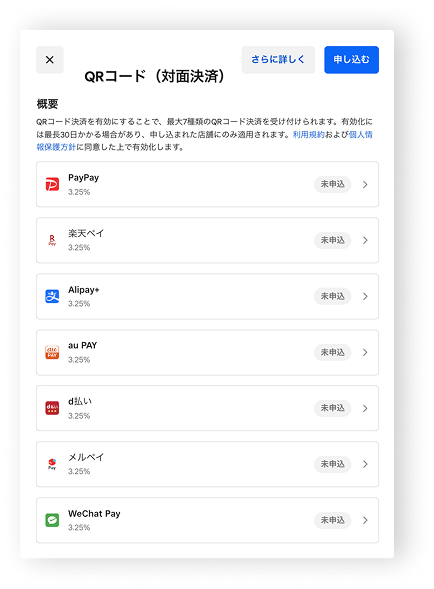
-
お申し込みフォームに移動します。PayPay固有のフィールドを含む、必要な情報をすべて入力します。
屋号:正式に登録された事業名。
-
店舗名:各店舗の名前。
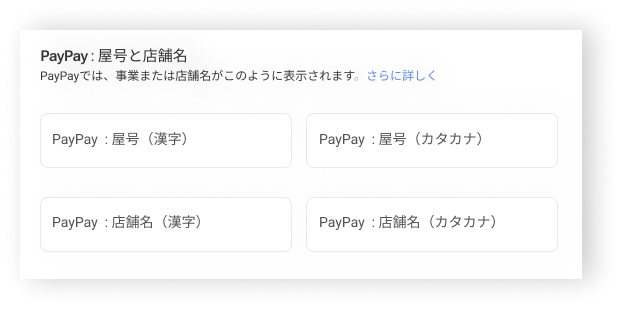
-
ご注意:これらの名前は、PayPayのお会計画面とお客さま用レシートに表示されます。
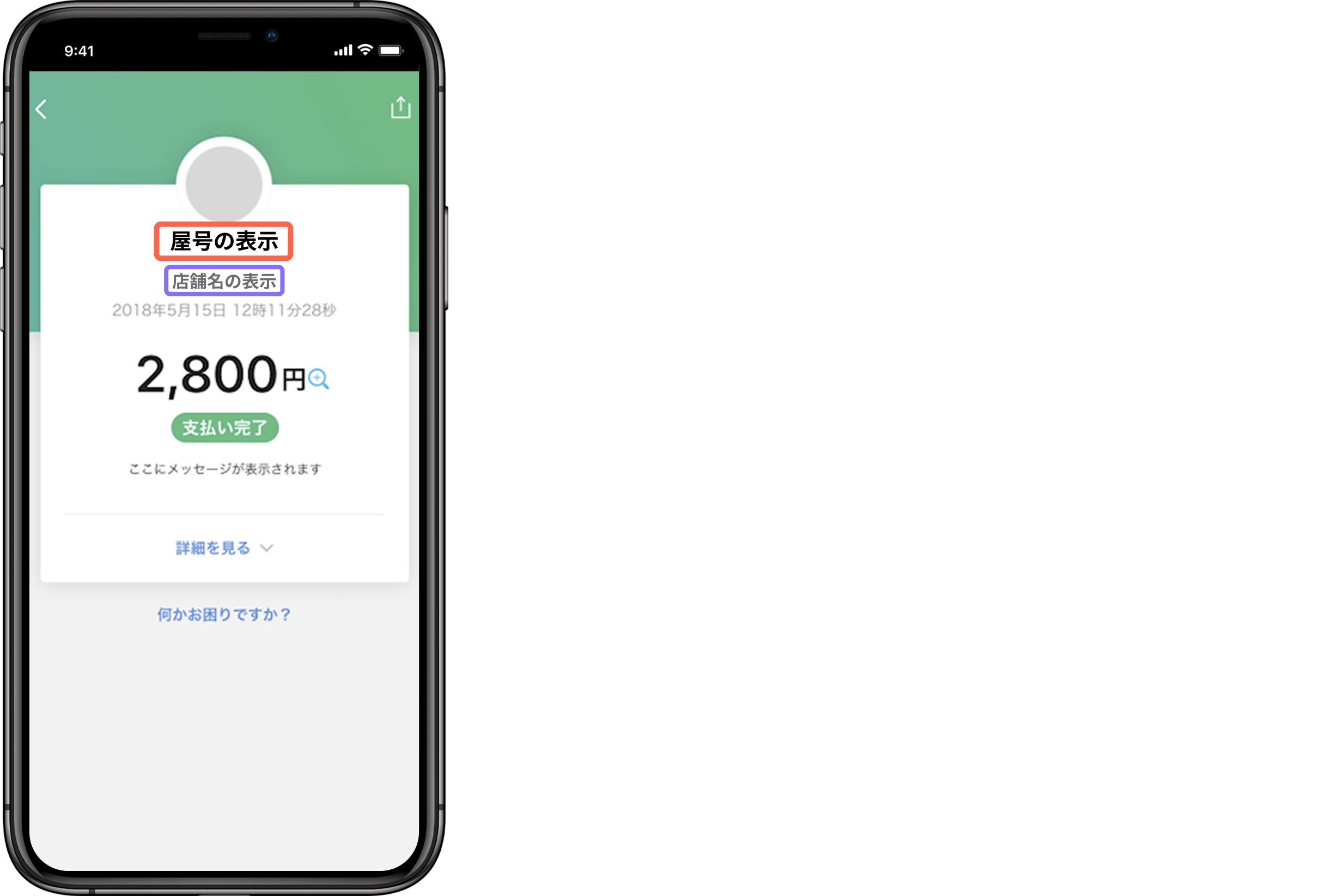
確認ページですべての詳細を確認し、[完了] をクリックしてプロセスを完了します。
お申し込みは審査に回されます。
ご注意:Square キオスクでQRコード決済を受け付ける場合も、上記の手順を行ってください。
ステップ3:お申込み状況を確認する
お申込み状況は、Square データでいつでも確認できます。各ステータスの意味は以下のとおりです。
未申込み:お申し込みが送信されていません。
審査中:お申し込みを処理中です。
要対応:追加情報をご提供ください。
審査の遅延:処理に一時的な遅れが生じています。
非承認:お申し込みが承認されませんでした。
利用可能:お申し込みが承認され、QRコード決済の受け付けを開始できます。
必要書類がすべて提出されると、審査プロセスが開始されます。承認後、QRコード決済の受け付けを開始するための次のステップを記載したメールが届きます。
お申込みに対応が必要な場合は、Square データに通知が表示され、必要な追加情報の詳細が表示されます。リクエストをよく確認し、申込内容や提出書類を修正・更新してください。追加書類のリクエストを複数回受け取る場合があります。迅速な対応は、お申し込み審査の遅延防止に役立ちます。
書類に関する問題として最も多いのは、店舗の写真が不明瞭または不完全である、事業証明書類が不足しているか誤っている、住所情報が認証書類と一致しない、QRコード決済の対象とならない業種であるなどです。
不正転売禁止法に基づく誓約書の提出を求められた場合は、Squareが提供するテンプレートを使用できます。ご確認の上、ご署名・ご捺印いただき、アップロードしてください。
お申込みが却下された場合、同じ店舗に対して再度お申し込みすることはできません。Square サポートまたはQRコード決済プロバイダーを通じて、決定を変更することはできません。各QRコード決済プロバイダーは、独自の機密審査基準を設けています。
お申込みを管理する
お申込み書を提出した後、次のことを行う必要がある場合があります。
- 審査中に事業または店舗の情報に変更があった場合は、Square データで更新します。
- 事業または店舗の情報に変更がある場合は、新たにお申し込みが必要になることがあります。
- 店舗の写真は常に最新かつ鮮明なものに更新します。